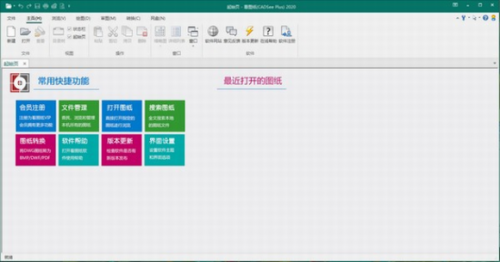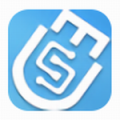-
CADSee Plus(CAD图纸查看软件)
-
版本:v8.2.0
大小:19.51MB
类别:摄影摄像
时间:2022-02-24
运行截图
软件介绍
CADSee Plus绿色版是一款功能强大的看图软件,软件不仅支持JPG、PNG、GIF等平台图片格式,还支持DWG、DXF等CAD文件格式,用户无需安装专业的CAD软件就可以通过它来直接浏览DWG文件中的CAD图纸内容。从此再也不用因为打不开格式文件而去进行装换了,同时还具有图纸打印、图纸批量打印等、图纸编辑功能、图纸版本批量转换等功能,有需要的用户快来下载使用吧!
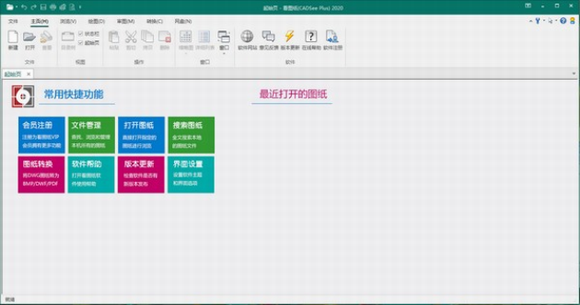
CADSee Plus免费版软件特色:
1、增强改图与编辑图纸的能力
图纸编辑功能增强,提供交点捕捉、垂直线、水平线绘制,提供实体拷贝和粘贴功能。
2、完善绘图平台,提供多种常用的绘图实体
提供较强的绘图工具,实现连续直线、多线、圆、图片、标注实体的绘制。
3、打开多种格式图纸
直接打开DWG\DWF\PDF\DGN图纸,使用更方便好用。
4、图纸安全保存
图纸保存实现将旧版本存为.bak文件,防止保存出错造成图纸不可挽救的问题。
5、另存DWF、图片与PDF
图纸直接保存为DWF、图片和PDF,无需转换和打印,直接存DWF、图片和PDF。单幅图纸可直线保存为DWF、PDF,可选择PDF的大小和颜色。
6、多图辐批量打印
图纸批量打印改进,提高一个DWG中有多图幅的打印效率。
7、文字查找
图纸文字全文查找,一个不漏过。全图查找文字,查询结果定位方便。
CADSee Plus免费版功能介绍:
1、支持图纸文件管理
看图纸软件提供类似Windows资源管理器的管理界面,实现对图纸文件和文件夹的复制、剪切、粘贴、删除、改名等操作, 图纸文件可以按照缩略图模式显示,支持对缩略图大小的定义;软件同时提供最近浏览文件和文件夹,方便快速打开历史文件, 软件提供文件夹收藏功能,实现常用文件夹的快速访问。
2、支持浏览Dwg\Dwf\Dxf\Pdf\Psd\Bmp\Gif\Png\Jpg\Tif文件
软件对图纸文件(Dwg\Dwf\Dxf)、图片文件(\Psd\Bmp\Gif\Png\Jpg\Tif)以及PDF文件提供浏览支持。提供内置图纸文件浏览 器,实现图纸的平移、全屏、缩放等功能,鼠标操作模式与AutoCAD类似。
3、支持图纸基础编辑
软件提供对DWG文件的简单编辑功能,可以对已有的实体进行移动、删除等操作,可以修改文字实体的颜色和内容,可新增单线、多线、圆和文字等常见实体。
4、支持图纸全文搜索功能
软件提供对DWG文件的全文检索功能,既可以快速模糊搜索某个文件夹下所有DWG图纸文件是否包含关键词,也可以搜索到图块 内容。
5、支持图纸批量打印功能
看图纸CADSee Plus提供类似AutoCAD的图纸打印功能,可设置打印选择、纸张设定、旋转方向、打印比例等参数;打印文件过程中可进行预 览,同时提供精细打印和快速打印两种打印模式,对于一个文件内有多幅图框的图纸,软件提供批量打印功能,实现多图幅一次性打印,提供打印效率。
6、支持图纸格式批量转换
软件提供将DWG图纸文件批量转换为其它格式文件的功能,包括CAD图纸版本转换功能、图纸转换为图片格式、DWF和PDF文件功能。
7、支持打开DGN图纸
实现对MicroStation V6/7/8的DGN图纸打开,可以保存为DWG图纸。
8、支持触摸屏和Win8平板电脑
在Win7/Win8系统下,支持对触摸显示器的手势支持,如平移、缩放、旋转等。
CADSee Plus免费版软件亮点:
1、专业图纸浏览打印工具
对图纸常见格式支持,包括AutoCAD R14-2013格式和支持常见图片文件浏览和打印。
2、全屏及双图同步浏览
提供图形平移、全屏、缩放、双图同步浏览功能,并支持全屏模式,方便设计人员进行双图对比查看。
3、图纸文件管理
看图纸CADSee Plus支持对图形文件的拷贝、粘贴、剪切、删除和缩略图等。
4、图纸查询工具
支持对图纸查询实体属性、两点距离、周长和面积。
CADSee Plus免费版常见问题:
一、全屏状态下如何退出?
1)双击鼠标左键退出;
2)ESC键退出。
二、图形旋转后如何恢复图形显示状态?
1)双击鼠标左键退出;
2)在触摸屏上双指同时按下。
三、测量面积时如何结束当前测量?
1)双击鼠标左键退出;
2)在触摸屏上双指同时按下。
四、测量时如何退出测量命令?
1)点击命令图标;
2)ESC键退出。
图纸转换后图纸文件为何显示在一个较小区域内?
CADSee是对图纸文件全图进行转换的。出现转换后图纸在较小区域内显示,说明该图纸文件打开时,处于局部放大状态下。
若转换前用【全图显示】浏览一下原图纸文件,同样会出现图纸集中在较小区域显示。造成这个问题原因是原图纸中存在垃圾导致。
相关下载
相关教程
-
09-15
-
03-08
-
03-05
-
04-04
-
01-12
-
09-16
-
01-18
-
09-13
精品推荐
应用排行榜
- 最新排行
- 最热排行
- 评分最高
-
摄影摄像 大小:1.72G
-
办公教育 大小:1.98GB
-
办公教育 大小:133.11MB
-
游戏娱乐 大小:5.02MB
-
聊天社交 大小:155.15MB
-
办公教育 大小:8GB
-
模拟器 大小:2.09MB
-
摄影摄像 大小:1.55GB
-
游戏娱乐 大小:625MB
-
游戏娱乐 大小:2G
-
摄影摄像 大小:1.72G
-
聊天社交 大小:106.56MB
-
摄影摄像 大小:1.55GB
-
摄影摄像 大小:727.30 MB
-
办公教育 大小:133.11MB
-
系统工具 大小:125.94MB